విషయ సూచిక
ప్రొక్రియేట్లో లిక్విఫై చేయడానికి, మీరు మార్చాలనుకుంటున్న లేయర్ని ఎంచుకోండి. ఆ తర్వాత అడ్జస్ట్మెంట్స్ టూల్ (మ్యాజిక్ వాండ్ ఐకాన్)పై ట్యాప్ చేస్తే డ్రాప్ డౌన్ మెనూ కనిపిస్తుంది. లిక్విఫై టూల్ను ఎంచుకోండి. మీ సెట్టింగ్ల ప్రాధాన్యతలను సర్దుబాటు చేయండి మరియు మీ కాన్వాస్పై ఒత్తిడిని వర్తింపజేయండి.
నేను కరోలిన్ని మరియు మూడు సంవత్సరాలుగా నా డిజిటల్ ఆర్ట్వర్క్లో ఫ్లూయిడ్ మూవ్మెంట్ని సృష్టించడానికి ఈ ప్రత్యేకమైన సాధనాన్ని ఉపయోగిస్తున్నాను. డిజిటల్ ఇలస్ట్రేషన్ వ్యాపారాన్ని అమలు చేయడం అంటే నేను వివిధ రకాల అభ్యర్థనలు మరియు కోరికలను క్రమం తప్పకుండా స్వీకరిస్తాను కాబట్టి ఈ సాధనం కలిగి ఉండటం గొప్పది.
లిక్విఫై టూల్ కొన్ని అద్భుతమైన మరియు స్పష్టమైన చిత్రాలను సృష్టించగలదు కానీ దీనికి కొంత సమయం అవసరం. దాని ప్రత్యేక సామర్థ్యాలను అన్వేషించడానికి మరియు నావిగేట్ చేయడానికి. ఈ రోజు నేను మిమ్మల్ని కుడి పాదంతో ప్రారంభించి, దాన్ని ఎలా ఉపయోగించాలో మీతో పంచుకుంటాను.
Procreateలో Liquify టూల్ని ఎలా ఉపయోగించాలి
లిక్విఫై టూల్ ఇప్పటికే మీ Procreate యాప్లో చేర్చబడింది మరియు ఇది అడ్జస్ట్మెంట్స్ ట్యాబ్లో అందుబాటులో ఉంటుంది. ఇక్కడ ఎలా ఉంది:
దశ 1: మీరు మానిప్యులేట్ చేయాలనుకుంటున్న లేయర్ని ఎంచుకోండి. మీ కాన్వాస్ ఎగువ ఎడమ చేతి మూలలో, సర్దుబాట్లు సాధనం (మ్యాజిక్ మంత్రదండం చిహ్నం)పై నొక్కండి. ఇది చర్యలు మరియు ఎంపిక సాధనాల మధ్య ఉంటుంది. డ్రాప్-డౌన్ మెను కనిపిస్తుంది. దిగువకు సమీపంలో, లిక్విఫై ని ఎంచుకోండి.
దశ 2: మీ కాన్వాస్ దిగువన ఒక విండో కనిపిస్తుంది. మీ సెట్టింగ్లను సర్దుబాటు చేయండి మరియు మీరు ఏ మోడ్ని ఉపయోగించాలనుకుంటున్నారో ఎంచుకోండి. నా ఉదాహరణ కోసం, నేను Twirl Right ఎంపికను ఎంచుకున్నాను.
మీకు మోడ్ ఎంపికలు తెలియకుంటే, నేను వాటిని క్రింది విభాగంలో వివరిస్తాను.
స్టెప్ 3: మీ పెన్ లేదా స్టైలస్ని ఉపయోగించి, మీరు లిక్విఫై చేయాలనుకుంటున్న ప్రాంతం మధ్యలో ఉన్న మీ కాన్వాస్పై ఒత్తిడిని వర్తింపజేయండి. మీ కాన్వాస్లోని వివిధ భాగాలపై వివిధ స్థాయిల ఒత్తిడిని ప్రయత్నించాలని నేను సూచిస్తున్నాను, తద్వారా ఈ సాధనం ఏమి చేయగలదో మీకు ఒక ఆలోచన వస్తుంది.
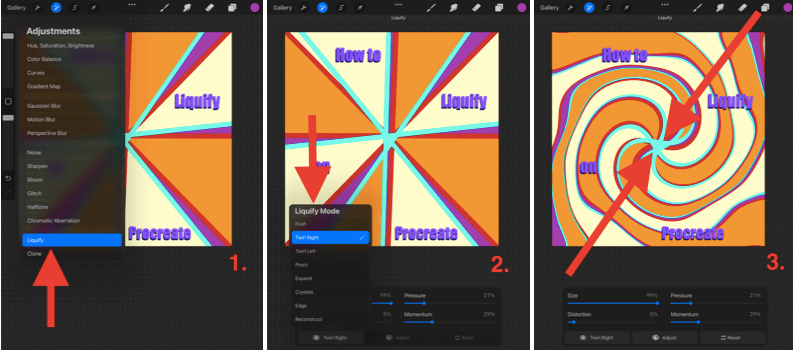
స్క్రీన్షాట్లు iPadOS 15.5లోని Procreate నుండి తీసుకోబడ్డాయి
Liquify మోడ్లు
దశ 2లో, విండో కనిపించినప్పుడు, దిగువ ఎడమవైపు పెట్టెపై నొక్కండి మరియు ఇది మీకు అందుబాటులో ఉన్న లిక్విఫై మోడ్ల డ్రాప్-డౌన్ జాబితాను చూపుతుంది. వాటిలో ప్రతి ఒక్కటి అందించే వాటి యొక్క సంక్షిప్త విభజన ఇక్కడ ఉంది:
పుష్
మీ స్ట్రోక్ దిశలో లేయర్ను మాన్యువల్గా తరలించడానికి మిమ్మల్ని అనుమతిస్తుంది.
Twirl
మీ కాన్వాస్పై ఒత్తిడిని పట్టుకోవడం వలన మీ పొరను వృత్తాకార దిశలో తిప్పుతుంది. మీ లేయర్ను ఎడమ లేదా కుడివైపు తిప్పడానికి మీకు ఎంపిక ఉంది.
చిటికెడు
ఒత్తిడిని వర్తింపజేయడం వల్ల మీ లేయర్ని లోపలికి లాగుతుంది, దాదాపు కాన్వాస్ మీ నుండి దూరంగా కదులుతున్నట్లుగా ఉంటుంది. లీనియర్ ఆర్ట్వర్క్కు దూరం యొక్క అనుభూతిని జోడించడానికి ఇది ఒక గొప్ప సాధనం.
విస్తరించండి
ఇది పించ్కి విరుద్ధంగా చేస్తుంది. ఇది దాదాపు విస్తరిస్తున్న బెలూన్ లాగా పొరను మీ వైపుకు లాగుతుంది.
స్ఫటికాలు
దీని వల్ల పిక్సెల్లు దాదాపు అస్పష్టమైన రూపాన్ని కలిగి ఉంటాయి. మీ పొరను గాజుతో చేసినట్లుగా, మీరు దానిని కాంక్రీట్ నేలపై విసిరి, అది పగులగొట్టినట్లు.
ఎడ్జ్
ఈ ప్రభావంమరింత సరళమైన ఫలితాన్ని కలిగి ఉంది. మీరు మీ పొరను ఏటవాలుగా ఉంచినట్లు అనిపిస్తుంది మరియు ఇది వియుక్త చిత్రాలు మరియు అక్షరాలపై పూర్తిగా భిన్నమైన ప్రభావాన్ని చూపుతుంది.
పునర్నిర్మాణం
దీనికి చాలా సముచితంగా పేరు పెట్టారు. ఇది ప్రాథమికంగా లిక్విఫై టూల్ను రివర్స్ చేస్తుంది. మీరు మీ కాన్వాస్లో కొంత భాగాన్ని ఓవర్-లిక్విఫై చేసినప్పటికీ, మొత్తం చర్యను రద్దు చేయకూడదనుకుంటే ఇది చాలా ఉపయోగకరంగా ఉంటుంది.
లిక్విఫై సెట్టింగ్లు
దశ 2లో, విండో కనిపించినప్పుడు, మీరు నాలుగు డైనమిక్స్ చూస్తారు. మీరు వాటిలో ప్రతి తీవ్రత శాతాన్ని సర్దుబాటు చేయవచ్చు. మీ కోసం పని చేసే బ్యాలెన్స్ని మీరు కనుగొనే వరకు వీటితో ప్రయోగాలు చేయాలని నేను సిఫార్సు చేస్తున్నాను. వాటిలో ప్రతి ఒక్కటి ఏమి చేస్తుందో ఇక్కడ ఉంది:
పరిమాణం
ఇది బ్రష్ పరిమాణాన్ని మారుస్తుంది. మీరు ఎంచుకున్న శాతాన్ని అది ద్రవీకరించే లేయర్ వైశాల్యం శాతమని అర్థం.
వక్రీకరణ
ఇది అన్ని మోడ్లలో అందుబాటులో ఉండదు. మీరు ఎంచుకునే అధిక శాతం, మీరు ఎంచుకున్న లిక్విఫై మోడ్ మరింత తీవ్రతరం అవుతుంది.
ఒత్తిడి
ఇది Twirl<2తో కలిపి ఉన్నప్పుడు ప్రత్యేకంగా ట్రిప్పీగా ఉంటుంది> సాధనం. ఇది తప్పనిసరిగా మీరు మీ వేలు లేదా స్టైలస్తో ఉపయోగించే ఒత్తిడి స్థాయిని బట్టి లిక్విఫై టూల్ ప్రభావాన్ని వేగవంతం చేస్తుంది.
మొమెంటం
ఇది మీ లిక్విఫై టూల్ని ఎంతగా నిర్ణయిస్తుంది మీరు మీ వేలు లేదా స్టైలస్తో ఒత్తిడిని వర్తింపజేయడం ఆపివేసిన తర్వాత మీ పొరను ద్రవీకరించడం కొనసాగుతుంది. ఉదాహరణకు: మీరు 0% ఎంచుకుంటే, సాధనంమీ వేలు/స్టైలస్ని ఎత్తిన వెంటనే ఆగిపోతుంది. మీరు 100% ఎంచుకుంటే, అది తర్వాత 1-3 సెకన్ల పాటు మీ లేయర్ను లిక్విఫై చేయడాన్ని కొనసాగిస్తుంది.
ప్రోక్రియేట్లో లిక్విఫై టూల్ని అన్డూ చేయడానికి 3 త్వరిత మార్గాలు
పూర్తిగా ఉన్న కారణంగా ఇది అద్భుతమైన ప్రశ్న మీ చిత్రాన్ని పూర్తిగా వక్రీకరించే లిక్విఫై టూల్ సామర్థ్యం యొక్క పరిమాణం. కొన్ని మోడ్లు వినియోగదారు నియంత్రణలో లేవు కాబట్టి మీరు పొరపాటు చేసినా లేదా చాలా దూరం వెళ్లినా వాటిని సరిగ్గా ఎలా అన్డూ చేయాలో తెలుసుకోవడం మంచిది. ఇక్కడ 3 మార్గాలు ఉన్నాయి:
1. డబుల్ ఫింగర్ ట్యాప్/ బ్యాక్ బటన్ను ట్యాప్ చేయండి
ప్రధాన అన్డూ టూల్ని ఉపయోగించడం వల్ల మీరు లిక్విఫైయింగ్ ప్రాసెస్లో తీసుకున్న దశలు కూడా రద్దు చేయబడతాయి. మీరు రెండు వేళ్లను ఉపయోగించి స్క్రీన్ను ఒకసారి నొక్కవచ్చు లేదా ఎడమ వైపున ఉన్న వెనుక బాణం చిహ్నాన్ని నొక్కండి.
2. పునర్నిర్మాణ సాధనం
మీరు లిక్విఫై మోడ్ టూల్బార్లో ఉన్నప్పుడు, మీరు పునర్నిర్మాణం మోడ్ను ఎంచుకోవచ్చు మరియు మీరు ఎంచుకున్న ప్రాంతంపై లిక్విఫై ఎఫెక్ట్లను ఇది రివర్స్ చేస్తుంది. మీరు చేసిన పనిని కొద్దిగా మాత్రమే రద్దు చేయాలనుకుంటే ఇది ఖచ్చితంగా సరిపోతుంది, మొత్తం ప్రభావాన్ని రద్దు చేయకూడదు.
3. రీసెట్ బటన్
మీ లిక్విఫై టూల్ విండోలో, ఉంది దిగువ కుడి మూలలో రీసెట్ బటన్. మీ లిక్విఫై చర్య తర్వాత నేరుగా దీన్ని నొక్కండి మరియు అది లేయర్ని దాని అసలు స్థితికి తిరిగి పునరుద్ధరిస్తుంది.
లిక్విఫై టూల్ ఉదాహరణలు
మీరు నిజంగా ఈ సాధనాన్ని ఎక్కువగా ఉపయోగించాలనుకుంటే, ఆన్లైన్లో డిజిటల్ ఆర్ట్ వరల్డ్లో లోతుగా డైవింగ్ చేయడానికి నేను బాగా సిఫార్సు చేస్తున్నాను మరియుఇంతకు ముందు ఈ సాధనాన్ని ఉపయోగించిన కళాకారుల యొక్క కొన్ని ఉదాహరణలను అన్వేషించడం. ఫలితాలు మిమ్మల్ని ఆశ్చర్యపరుస్తాయి.
క్రింద ఉన్న చిత్రం skillshare.com నుండి వచ్చింది మరియు ఈ సాంకేతికత కొన్ని దృశ్యమానంగా అద్భుతమైన నమూనాలు మరియు కూర్పులను ఎలా సృష్టించగలదు అనేదానికి ఇది ఐదు ఉదాహరణలను చూపుతుంది.

( <7 నుండి తీసిన స్క్రీన్షాట్> skillshare.com )
తరచుగా అడిగే ప్రశ్నలు
క్రింద, Procreateలో లిక్విఫై టూల్కు సంబంధించి మీ కొన్ని ప్రశ్నలకు నేను క్లుప్తంగా సమాధానమిచ్చాను:
ప్రోక్రియేట్లో పదాలను ద్రవీకరించడం ఎలా?
ప్రొక్రియేట్లో మీ అక్షరాలను మార్చడానికి మీరు పైన జాబితా చేయబడిన దశల వారీగా అదే లిక్విఫై సాధనాన్ని ఉపయోగించవచ్చు. సాంకేతికతను వర్తించే ముందు మీరు మీ టెక్స్ట్ లేయర్ ని ఎంచుకున్నారని నిర్ధారించుకోండి. నేను దీన్ని ఎలా చేయాలో నా ఇతర కథనంలో క్లుప్తంగా వివరించాను, ప్రొక్రియేట్లో వచనాన్ని ఎలా వక్రీకరించాలి.
ప్రొక్రియేట్ పాకెట్పై స్విర్ల్ చేయడం ఎలా?
Procreate Pocket నిజానికి Liquify టూల్ని కలిగి ఉంది, ఇది కొద్దిగా భిన్నంగా కనిపిస్తుంది. మీరు అడ్జస్ట్మెంట్లు సాధనాన్ని ఎంచుకున్న తర్వాత, యాప్ యొక్క దిగువ కుడి మూలలో మీరు రీటచ్ బటన్ను ఎంచుకుని, ఆపై లిక్విఫై ఎంపికపై నొక్కండి.
ఏమిటి Procreate Liquify పని చేయనప్పుడు ఏమి చేయాలి?
ఇది ప్రోక్రియేట్ యాప్లలో దేనిలోనైనా సాధారణ లోపం కాదు. మీ ప్రోక్రియేట్ యాప్ మరియు మీ పరికరాన్ని పునఃప్రారంభించమని నేను సూచిస్తున్నాను, ఆపై మీ iOS మరియు యాప్ సరికొత్త సిస్టమ్ అప్డేట్తో అప్డేట్ చేయబడిందని నిర్ధారించుకోండి.
చివరి ఆలోచనలు
మీరు చూడగలిగినట్లుగా అన్ని సమాచారం నుండిపైన, ప్రోక్రియేట్లోని లిక్విఫై టూల్ విషయానికి వస్తే ఎంపికలు నిజంగా అంతులేనివి. మీరు ఈ సాధనాన్ని అన్వేషించడానికి గంటలు వెచ్చించవచ్చు మరియు ఇది అందించే ప్రతి కలయికను ఇప్పటికీ ప్రయత్నించలేదు.
మీరు ఈ సాధనాన్ని ఇంతకు ముందెన్నడూ ఉపయోగించకపోయినా లేదా మీరు దానిని వదులుకున్నా, ఆన్లైన్లో కొంత పరిశోధన చేయాలని నేను సిఫార్సు చేస్తున్నాను. దాని నిజమైన సామర్థ్యాన్ని కనుగొనండి. ఈ టెక్నిక్తో ప్రయోగాలు చేసిన నిమిషాల్లోనే, నా ఉత్సాహం స్థాయిలు సరికొత్త ప్రపంచ స్థాయికి చేరుకున్నాయి.
లిక్విఫై టూల్ మీ పనికి ప్రయోజనం చేకూర్చిందా? దయచేసి దిగువన మీ పనిని లేదా అభిప్రాయాన్ని పంచుకోవడానికి సంకోచించకండి, తద్వారా మనమందరం ఈ తక్కువ అంచనా వేయబడిన ఫంక్షన్ యొక్క కొన్ని ప్రత్యేక ఫలితాలను అనుభవించగలము.

